Linux命令终端默认不会自动保存命令记录,但可以通过一些方法来保存命令历史记录。下面是几种保存Linux命令终端的常用方法:
一、使用history命令保存命令历史记录
Linux终端中的history命令可以显示最近执行的命令列表,可以使用以下命令将命令历史记录保存到指定文件中:
“`history > 文件名“`
例如,将命令历史记录保存到名为command_history.txt的文件中:
“`history > command_history.txt“`
这样,所有执行过的命令及其序号将会保存到指定文件中。
二、使用HISTSIZE和HISTFILESIZE环境变量保存命令历史记录
Linux终端的命令历史记录是保存在内存中的,只有当用户退出终端时才会被保存到磁盘上。可以通过设置HISTSIZE和HISTFILESIZE环境变量来控制保存的命令行数。
HISTSIZE变量控制保存在内存中的命令行数,默认为1000。可以通过编辑用户的bash配置文件来修改此值:
“`vi ~/.bashrc“`
在.bashrc文件中添加如下行,将HISTSIZE设置为10000:
“`export HISTSIZE=10000“`
保存文件并退出,然后运行以下命令使配置生效:
“`source ~/.bashrc“`
HISTFILESIZE变量控制保存在磁盘上的命令行数,默认值也是1000。可以通过编辑用户的bash配置文件来修改此值:
“`vi ~/.bashrc“`
在.bashrc文件中添加如下行,将HISTFILESIZE设置为20000:
“`export HISTFILESIZE=20000“`
保存文件并退出,然后运行以下命令使配置生效:
“`source ~/.bashrc“`
在上述配置中,HISTSIZE和HISTFILESIZE的数值可以根据需要进行调整。
注意:修改了HISTSIZE和HISTFILESIZE的值后,之前已经保存到磁盘上的命令行数不会改变,只有新的命令行记录会受到修改的影响。
三、使用script命令保存命令终端会话
另一种保存Linux命令终端的方法是使用script命令。script命令会记录用户在终端中输入的所有命令以及命令的输出,并将其保存到指定文件中。
使用script命令保存终端会话的步骤如下:
1. 在终端中运行script命令:
“`script 文件名“`
例如,要将会话保存到名为session.txt的文件中,运行以下命令:
“`script session.txt“`
2. 开始保存会话
一旦运行script命令,终端会话将开始被保存到指定文件中。在保存会话期间,终端会话的所有输入和输出都将被记录下来。
3. 结束保存会话
要结束保存会话,可以使用Ctrl + D或者输入exit命令。之后,会话将保存到指定的文件中。
四、使用命令行编辑器保存命令终端会话
还可以使用一些命令行编辑器来保存Linux命令终端会话,例如tmux或者screen。这些命令行编辑器可以在一个终端窗口中创建多个会话,并允许用户在不同的会话之间切换。
要保存终端会话,可以按照以下步骤使用tmux或者screen:
1. 安装tmux或者screen
首先,安装tmux或者screen。在大多数Linux发行版中,可以使用包管理器来安装:
“`sudo apt-get install tmux“`
或者
“`sudo apt-get install screen“`
2. 启动tmux或者screen会话
打开终端并输入以下命令启动tmux或者screen会话:
“`tmux“`
或者
“`screen“`
3. 在会话中执行任意命令
在tmux或者screen会话中执行任意命令或操作。
4. 保存会话
要保存会话,可以按下Ctrl + B键,然后输入:命令来保存会话到指定的文件中。例如,要将会话保存到名为session.txt的文件中,可以输入Ctrl + B,然后输入:
“`:save-buffer session.txt“`
会话将保存到指定的文件中。
以上是保存Linux命令终端的几种常用方法。不同的方法适合不同的使用场景,可以根据需要选择。希望能对你有所帮助!